この記事ではXMtadingのデモ口座の解説方法を詳しく説明します。
FXではデモ口座という仮の口座を開いて練習することができます。
ちなみに本番で使用する口座はリアル口座と呼びます。
デモ口座ではお金をかけずにトレードのやり方を体験できます。
実際にFX取引をする前に、このデモ口座で練習を積んでからリアル口座を開設しましょう。
リアル口座開設の流れはこちら↓

目 次
XMのデモ口座の利点と特徴まとめ
デモ口座はお金をかけずに、リアル口座と同じようにトレードすることができる「練習のための口座」です。
使用感を確かめるために使ったり、トレード手法を練習するために使ったりします。
他にも以下のような特徴があります。
- メールアドレスだけでデモ口座開設できる
- 本人確認の必要がない
- 最短3分くらいで取引開始できる
- スマホ・パソコンどちらでも利用できる
- MT4、MT5どちらでも利用できる
- 自動売買(EA)、インジケーターもリアル口座と同レベルで利用できる
XMのデモ口座はこんな方におすすめ
- ハイレバレッジ取引の感触をつかみたい方
- MT4、MT5の使い勝手をチェックしたい方
- FXを無料で体験してみたい方
上記に当てはまる方は、まずXMのデモ口座を使ってみましょう。
XMのデモ口座開設の手順
デモ口座の開設は3~5分もあればできます。
- XM公式サイトより「デモ口座開設」をクリック
- 必要事項の登録(「個人情報」「取引口座詳細」「口座パスワード」)
- 登録完了メールを確認
XMの「デモ口座開設」をクリック
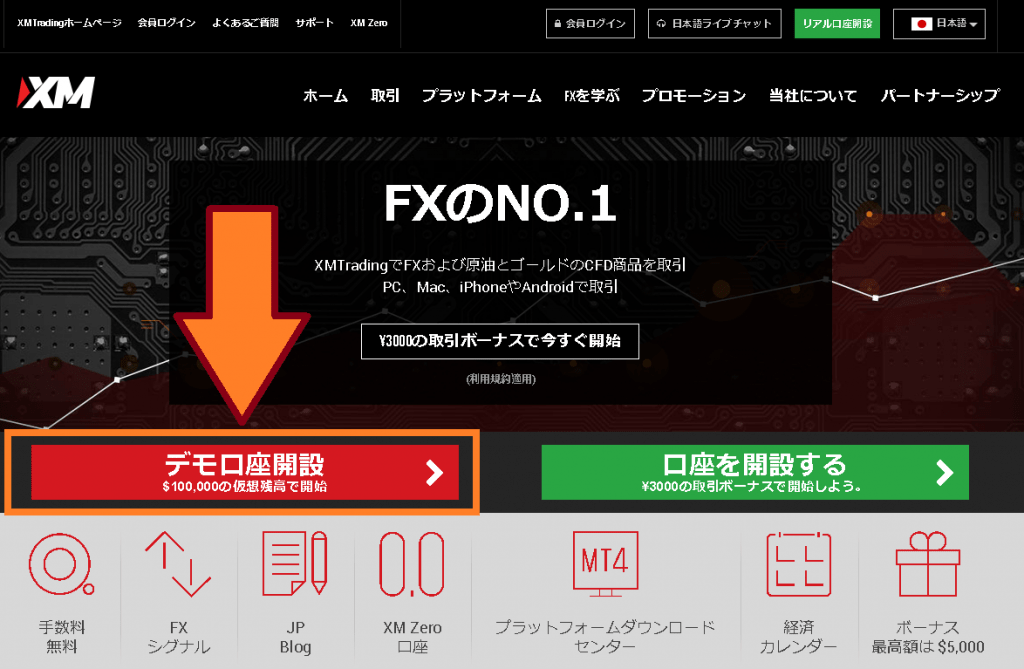
まずXMの公式ページを開きます。【XMTrading公式サイト】
公式ページを開いたら、「デモ口座開設」ボタンをクリックします。
「個人情報」や「取引口座の詳細」など必要事項登録
「デモ口座開設」ボタンをクリックすると以下の画面に移ります。
そこで個人情報、取引口座の詳細、口座のパスワードを入力・設定していきます。
個人情報

すべて英字で入力していきます。
- 下のお名前:(例)Taro
- 性:(例)Yamada
- 居住国:(リストから選択します)Japan
- 都道府県・市:(例)Shinjuku-ku Tokyo
- 電話:(+81)9012345678
- Eメール:(例)abcdefg@gmail.com
- 希望言語:(リストから選択します)日本語
電話番号は最初の0は抜かしてください。ハイフンも不要です。
取引口座詳細
希望のデモ口座の内容を選択します。
よくわからないという人は下記の例の通りにしておけば問題ないです。
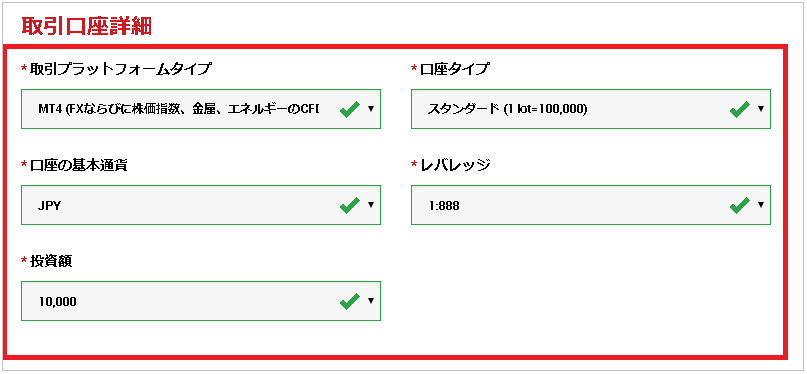
- 取引プラットフォームタイプ:MT4
- 口座タイプ:(例)スタンダードタイプ
- 口座の基本通貨:(例)JPY
- レバレッジ:(例)1:1000
- 投資額:(例)100,000
「投資額」は仮想の投資金額なので自分の好きな額でOKです。
しかし本番のような取引を行いたいと思うなら、リアル口座に入れようと思っている額と同じにすると良いでしょう。
本番通りの金額にすることで実際の感覚がつかみやすくなります。
口座パスワード
口座パスワードは自分で設定します。
- しかし小文字、大文字、数字のうち少なくとも2つを含める必要があります。
- 小文字だけや、数字だけのパスワードではいけません。
- また口座パスワードは8~15字の長さである必要があります。
- 口座パスワード:自分の好きなパスワードを入力
- パスワードの確認:もう一度同じパスワードを入力
パスワードは忘れないようにどこかにメモをしてなくさないようにしましょう。
入力したら「デモ口座開設」ボタンをクリックします。
通知メールの確認
必要事項の入力が完了すると設定したメールアドレスに宛て、メールが届きます。
そのメールを開いて「Eメールアドレスをご確認下さい」のボタンをクリックします。
クリックすると、もう一度メールが届きます。
以下のようなメールで、サーバー情報があるので忘れないようにしましょう。

これでデモ口座開設完了です。
MT4を開いてログインすることですぐにでもデモ口座で取引ができるようになります。MT4/MT5のダウンロードとログインの方法については後述します。
MT4というチャートを見られるプラットフォームをダウンロードしていない方は、以下の手順で簡単にダウンロード出来ます。
デモ口座が開設出来て、トレードに慣れてきたらリアル口座も開設しましょう。
XMなら入金ボーナスで最初から資金が倍の状態で始めることができます。

XMのデモ口座へのログイン方法
デモ口座の開設が済んだら、MT4/MT5をダウンロードしてからログインしてみましょう。
MT4(MT5)のダウンロード手順
MT4をダウンロードしていない方は、XMの公式サイトから「プラットフォーム」「MT4」の順に進みます。
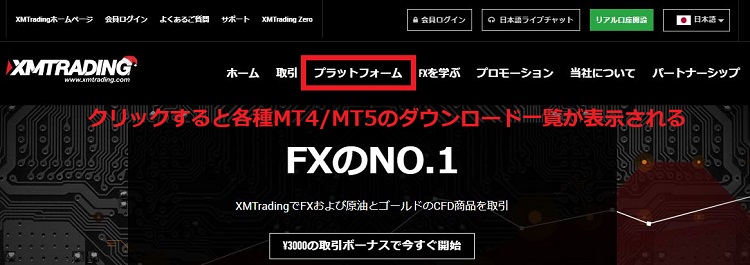
次に少し下へスクロールすると以下の画像のような項目が出てきます。
MT4ならMT4を、MT5ならMT5を選択します。
すると以下の画面へ移行しますので、「ダウンロード」をクリックしてください。
これでMT4のダウンロードが完了します。
取引をするには、以下のとおりにMT4を開いて、ログインしましょう。
MT4(MT5)にログインする手順
MT4画面左上の「ファイル」の「取引口座にログイン」をクリック。
メールに届いていたMT4又はMT5のID、自分で設定したパスワードとを入力することでログインできます。

ログインIDとパスワードを入力しサーバーを選択したら「ログイン」をクリックします。
ログインIDとサーバー情報は上記で説明したデモ口座開設の通知メールの中に記載されており、パスワードはデモ口座開設時に設定したものを入力します。

なお、上記でログインできない場合の原因や対処法は以下の「XMのデモ口座にログインできないときは?」でご確認ください。
【Q&A】XMのデモ口座の開設で困ったら…
- リセット、追加入金、レバレッジ変更できるの?
- ログインできないときは?
- デモ口座には期限がありますか?
- XMでデモ口座を複数開設することはできますか?
- その他XMのデモ口座で知っておきたい情報
XMデモ口座でリセット、追加入金、レバレッジ変更したい時は?
デモ口座のリセット追加入金も、レバレッジ変更も可能です。
ただし、自分では口座情報の変更はできません(金額や、レバレッジなど)。
変更したい場合は、XMのサポートにライブチャットやメールで連絡することで対応してもらえます。
XMのサポートは日本語で連絡することができるのに加え、迅速に対応してくれます。
※リセットや追加入金、レバレッジ変更はできないと紹介しているサイトもありますが、実際にできます。
私自身、何度か利用させてもらいました。
XMのデモ口座にログインできないときは?
デモ口座にログインできない問題については原因が5つあります。
- ログイン情報が間違っている(パスワード忘れ、間違い)
- 取引プラットフォームの選択が間違っている
- デモ口座を90日以上放置している
- 古いバージョンのMT4/MT5でログインしようとしている
- 回線に接続できないためログインできない
①ログイン情報が間違っている(パスワード忘れ、間違い)
XMの場合、「ID」「サーバー番号」「パスワード」がログインの際に必要な情報となります。
「ID」と「サーバー番号」はデモ口座開設時にメールにてお知らせされますので自分でも確認できますが、パスワードを忘れてしまったときはXMのサポートに問い合せたのち、パスワードのリセットをしなければなりません。

もしくは新規でデモ口座を開設することで解決できます。
②取引プラットフォームが間違っている
デモ口座を開設する際にはMT4またはMT5のいずれかで口座を作成し、上の画像のとおりMT4またはMT5のIDが作成されています。ログインする際にどちらかを忘れてしまったときや、そもそもMT4なのにMT5を選択してしまってログインできないといったこともあり得ますので、受け取ったメールを再確認してからログインするようにしましょう。
③デモ口座を90日以上放置している
XMはデモ口座を90日以上放置(トレードしない)と口座を閉鎖されます。
一旦閉鎖されてしまうと復活させることはできないので、閉鎖されないように少額でも取引するようにしましょう。
いずれにしてもデモ口座は閉鎖されてしまったら新しいデモ口座を開設するほかありません。
④古いバージョンのMT4/MT5でログインしようとしている
古いバージョンのプラットフォーム(MT4/MT5)を使用していると新しいサーバー名が表示されなかったり、ログインできないことがあります。
以下⑤の方法で試しても自分のサーバー情報が出てこない場合は、XM公式サイトからMT4/MT5を再度ダウンロード/インストールしてください。
⑤回線に接続できないためログインできない
ログインしようとして、以下のように接続状況が「回線不通!」や「無効な口座」といったログインエラーが表示されているとログインができていません。

このような場合、まず、サーバーリストを表示させて、上記メールに記載されている利用できるデモ口座のサーバーが追加されているかを確認してください。

もし、サーバー一覧に追加されていなければ「デモ口座の申請」で取引サーバーをスキャンすると利用できるサーバーが追加されます。

デモ口座の申請の取引サーバーで「スキャン」が完了したら、再度ログインしてみましょう。

再度ログインしてから、当初「回線不通」と表示されていた部分が以下の表示になっていれば、ログイン成功です。

上記手順を踏んでもログインできない場合は、インターネット環境を確認して再ログインすると取引できる場合があります。そいれでもログインできなければ、上述した古いバージョンのMT4/MT5の可能性があるので新たに再インストールしてみましょう。
また、取引時間によって取引できない場合があります。
リアルトレードと同じ時間でしか取引できませんので、特にCFD商品での取引は時間によってできないこともありますのでチェックしましょう。
XMデモ口座には期限がありますか?
XMのデモ口座には利用できる期限がありません。
リアルトレードの前に満足いくまでデモ口座で試すことができます。
90日間放置していると口座を閉鎖されてしまうので注意しましょう。
閉鎖後は口座を復活させられないので、デモ口座を使い続けたければ新たに口座開設してください。
XMでデモ口座を複数開設することはできますか?
複数のデモ口座を開設することは可能です。
XMでは1つのメールアドレスで最大5つまでデモ口座を開設できます。
用途に合わせてタイプ別に開設したり、口座残高が無くなったときに新しく開設したりすることもできます。
例えば、スタンダード口座とゼロ口座の使い勝手や違いを体験したければ1つのメールアカウントで複数のデモ口座を作ることが可能です
(なお、後述のとおりデモ口座でマイクロ口座を開設することはできません)。
デモ口座の削除したい時は放置しましょう
使わなくなったデモ口座を削除したい、といった時は特別なにかする必要はありません。
90日間取引をしないでいると口座を自動的に閉鎖されるからです。
その他XMのデモ口座で知っておきたい情報
XMのデモ口座を利用する際のその他の情報をお伝えします。
- マイクロ口座は開設できない
- リアル口座と置かれているサーバーが違う
- ボーナスがない
- リアルトレードとは違う
XMのデモ口座ではマイクロ口座は開設できない
XMのデモ口座ではスタンダード口座とZERO口座のみ開設でき、マイクロ口座は開設できません。
デモ口座におけるスタンダード口座とゼロ口座のスペックは以下の通りです。
| スペック項目 | スタンダード口座 | ゼロ口座 |
| 注文方式 | STP | ECN |
| 平均スプレッド | 2.0pips/ドル円 | 0.1pips/ドル円 |
| 取引手数料 | なし | 往復1.0pips |
| 最大レバレッジ | 1000倍 | 500倍 |
| CFD取引 | 全て可 | 全て可 |
スプレッド、取引手数料の有無、最大レバレッジでかなりの違いがあります、両方を試してみることで感覚的に違いを体験できるメリットがあります。
特に、レバレッジの違いを通して必要証拠金の違いもよく理解できるので資金管理の感覚を養うのにも役立つはずです。
あと、デモ口座ではマイクロ口座を開設できませんが、マイクロ口座とスタンダード口座の違いは以下の通りです。
- マイクロ口座
1ロット=1,000通貨
注文可能通貨量=10通貨~10万通貨 - スタンダード口座
1ロット=10万通貨
注文可能通貨量=1,000通貨~500万通貨
デモ口座での試験的な運用と考えると大きな違いではないのでリアルではマイクロ口座を検討中の人はスタンダード口座を選びましょう。
リアル口座と置かれているサーバーが違う
リアル口座とデモ口座はサーバーが異なります。
そのため、約定力やレートが実際とは違いが出てきます。(サーバーの環境が異なる為)
また、リアル口座に移行する際に気を付けなくてはならないのが、大きな経済指標の発表のタイミングの約定力の違いです。
注文が大量に発生する状況では、リアルトレードでの相場は大きな盛り上がりを見せるので当然、少しのラグが発生してしまう事があります。(リアルマネーなので真剣さが違うということ)
デモ口座では経済指標の発表時に大きな利益を得たとしても、リアル口座では慎重に取引したほうが良いです。
ボーナスがない
XMではリアル口座開設時にボーナスをもらえますが、デモ口座にはボーナスがつきません。
ですがリアルマネーを動かすわけではありませんのでデモ口座でのトレードを存分に楽しむと良いでしょう。
リアルトレードとは違う!
デモ口座はしょせん「デモ口座」ということです。
実際のトレードではやはり「リアルマネー」を動かすわけですから、当然真剣さが違ってきます。
そのため、時には正しい判断ができないこともあったり、注文が重なったタイミングで損してしまうといったことも起きてしまいます。
人には感情が備わっていて、これがまた厄介なのですが、デモ口座ではそんなストレスを感じることなくトレード出来ます。
ですが、このリアルトレードでの精神的な違いを知ったうえでデモ口座で取引するのはまた得られる経験値にも違いが出てきます。
デモ口座の段階からリアル口座を意識して取引をするのが、トータルで利益を出す成功への近道と言えるでしょう。
【XMでデモ口座開設手順まとめ】デモ口座でトレードしてみよう
以上の手順を踏めば簡単にチャートを見て、本番さながらのFX取引をすることが出来ます。
あくまで練習なので仮想の金額となっています。
気軽に何度も取引してみて、FXがどういうものなのかを肌で感じながら慣れていきましょう。
ただリアル口座、本番の取引では自分の資金を使うことになります。
デモ口座では気軽に取引できていたものが、いざリアル口座で取引するとデモ口座の練習のようにはいかなくなります。
それは自分の資金を失うかもしれないという心理的不可がかかるからです。
その精神的なマイナス要素はデモ口座では感じられないので、その後のリアル口座での取引には注意しましょう。
しかしFX初心者にとってデモ口座でFX取引の練習をすることはとても大切です。
FX初心者の場合、リアル口座をいきなり開いて、慣れない操作で損失を出してしまうこともあります。
そしてチャートの見方、チャートの分析などができていないとあっという間に資金が底を付いてしまいます。
デモ口座なら資金を気にせず取引できるので、たくさん取引をしながらチャートの分析を行っていきましょう。
FX初心者の方はまず、FX取引に慣れること、注文方法をまんべんなく試してみることが大切です。
XMのデモ口座を開設したい方は【XM Trading公式サイト】で作りましょう!
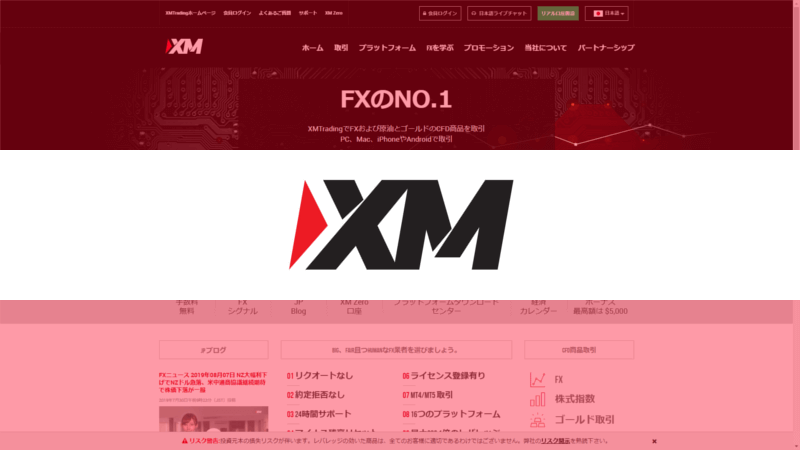












 XMtrading(エックスエム)
XMtrading(エックスエム) AXIORY(アキシオリー)
AXIORY(アキシオリー) TitanFX(タイタンFX)
TitanFX(タイタンFX) HotForex(ホットフォレックス)
HotForex(ホットフォレックス) LAND-FX(ランドFX)
LAND-FX(ランドFX)





甘エビ太郎様
私が入会したいと考えている勉強会が使用しているプラットフォームがXMTradingのMT4なので、XMTadingでデモ口座を開設しようとしましたが、商品先物取引委員会(CFTC)は米国居住者がXMで取引口座を開設することを現在認めていませんので、残念ながら米国籍の米国居住者の私はXMで講座開設は出来ません。
勉強会ではチャートを良く使う様なので、同じニューヨーククロースを採用している米国のFXブローカー Titan FXでデモ口座を開設しました。
勉強会には未だ入っていませんがYouTubeに上がっている無料動画を見ると、同じNYクローズでもロウソクの形態が微妙にずれていてXMTradingのチャートとは違っています。
この勉強会では同じチャートを使う様にとあります。
もしかしてエキスパートの甘えび太郎さんなら、私の様な米国居住者でも口座開設出来て、XMTadingが使用しているチャートと全く同じチャートを提供しているブローカーをご存じないかと思いお尋ねしました。
ご多忙の中申し訳ありませんが、もしご存じなら教えて頂けたら幸いです。
コウノ
コウノ様、こんにちは。
当サイトの閲覧とコメントありがとうございます。
すみません、さすがに米国移住者でも可能なFX口座はわからないです。
ただTitanFXでできたのなら、TitanFXでやってみても良いと思います。
デモでロウソクがずれているといいますが、MT4ですよね。
結局全部が同じになるのは同じFX業者だけだと思います。
スプレッドなどが業者によって異なるためです。
私から言えるのはこのくらいです。参考までにどうぞ。